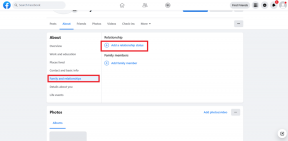ICloud Pages กับ Google Docs: Word Processor ออนไลน์ตัวไหนสะดวกที่สุด
เบ็ดเตล็ด / / November 29, 2021
การมีทั้งบัญชี Google และบัญชี iCloud ทำให้ฉันอยู่ในสถานการณ์ที่แปลกประหลาด — มันบังคับให้ฉันเลือกระหว่างแอพที่คล้ายกัน (และผลประโยชน์) ที่เสนอโดยทั้งคู่ และเมื่อพูดถึงการประมวลผลคำออนไลน์ สิ่งต่าง ๆ ก็น่าสนใจมาก Google เสนอ Docs ในขณะที่ iCloud นำเสนอ เพจ iWork ไปที่โต๊ะ

ทั้ง Google Docs และ iCloud Pages นั้นค่อนข้างดีด้วยฟังก์ชันการประมวลผลคำพื้นฐาน อย่างไรก็ตาม ไม่เหมือนกับว่าไม่มีความแตกต่างที่สำคัญใดๆ หลังจากสลับไปมาระหว่างสองสิ่งนี้ค่อนข้างสม่ำเสมอในช่วงหลายเดือนที่ผ่านมา ฉันมีความคิดที่ดีเกี่ยวกับ Google Docs และ iCloud Pages
ให้ฉันแบ่งปันความคิดของฉันเกี่ยวกับโปรแกรมประมวลผลคำทั้งสองและโปรแกรมใดที่รู้สึกว่าสะดวกที่สุดในการใช้งานประจำวันของฉัน
ไปที่ Google เอกสาร
เยี่ยมชม iCloud Pages
ความประทับใจครั้งแรก
Google Docs มีมานานกว่า 10 ปีแล้ว และเห็นได้ชัดจากการมีอยู่ของมัน โปรแกรมประมวลผลคำให้ความรู้สึกที่ราบรื่นและลื่นไหล และโหลดได้ทันทีบนเบราว์เซอร์หลักทั้งหมด ต้องขอบคุณการเพิ่มประสิทธิภาพมากมายที่ได้รับบ่อยครั้ง
อย่างไรก็ตาม ปรากฏว่า Google เอกสารทำงานได้ดีบน Chrome ซึ่งเข้าใจได้เนื่องจาก Google ได้พัฒนาทั้งสองอย่าง การเข้าถึงและใช้งาน Google เอกสารค่อนข้างราบรื่นเมื่อคุณ
ลงชื่อเข้าใช้ Chrome ด้วยบัญชี Google ของคุณGoogle Docs ก็เช่นกัน ถักทออย่างแน่นหนาใน Google ไดรฟ์. คุณสามารถเริ่มสร้างเอกสารได้ทันทีโดยเปิด docs.new ที่อยู่ในแท็บใหม่ อินเทอร์เฟซผู้ใช้ที่สวยงามของ Google ไดรฟ์ทำให้การจัดการเอกสารเป็นเรื่องง่าย การเพิ่มโฟลเดอร์ใหม่ การย้ายไฟล์ การแชร์เอกสารจำนวนมาก ฯลฯ ทุกอย่างให้ความรู้สึกราบรื่นและเป็นธรรมชาติ

หน้าจอหลักของ Google เอกสารโดยเฉพาะยังทำหน้าที่เป็นจุดเริ่มต้นสำรองอีกด้วย ให้มุมมองมุมสูงของกิจกรรมล่าสุดทั้งหมด มีแกลเลอรีเทมเพลตที่สวยงาม และอำนวยความสะดวกในการเปิดไฟล์จากทุกที่ภายใน Google ไดรฟ์
อย่างไรก็ตาม ฉันชอบใช้ Google ไดรฟ์เป็นเส้นทางตรงในการสร้างเอกสารมากกว่า เนื่องจากวิธีนี้สะดวกกว่ามากเมื่อเทียบกับมุมมองการจัดการไฟล์

ในทางกลับกัน ฉันพบว่า iCloud Pages ทำงานได้ดีพอสมควร เป็นเรื่องที่น่าประหลาดใจเพราะว่ามันอืดมากเมื่อได้ลองใช้เมื่อสองสามปีก่อน อย่างไรก็ตาม สำหรับใครที่ยังไม่เคยใช้ Pages เต็มรูปแบบสำหรับ Mac ในระยะเวลาหนึ่ง (ซึ่งมันดูค่อนข้างชัดเจน) ฉันพยายามดิ้นรนเพื่อรับมือกับคู่หูออนไลน์ ฉันจะอธิบายเพิ่มเติมในภายหลัง
iCloud Drive รวม iCloud Pages แต่โปรแกรมประมวลผลคำไม่สามารถเข้าถึงได้จากทุกที่ แต่ฉันต้องเลือกหน้าโดยเฉพาะผ่าน iCloud Launchpad ก่อน จากนั้นจึงวางฉันไว้ในโฟลเดอร์เฉพาะภายในเค้าโครง iCloud Drive ที่ดูคล้ายกับหน้าจอหลัก จากนั้นฉันสามารถเริ่มทำงานกับเอกสารได้

หน้าจอหลักของ Pages ทำหน้าที่เป็นพอร์ทัลสำหรับการเข้าถึงเอกสารล่าสุดและไฟล์ที่แชร์ การสร้างเอกสารและโฟลเดอร์ใหม่ การอัปโหลดไฟล์ ฯลฯ น่าแปลกที่คุณสามารถนำทางและสร้างไฟล์ใหม่ภายในตำแหน่งอื่นใน iCloud Drive ได้ แต่ใช้ตัวเลือกเรียกดูบนหน้าจอหลักเท่านั้น มันสับสน
เกี่ยวกับ Guiding Tech
ส่วนต่อประสานผู้ใช้มีความสำคัญ
Google เอกสารมีอินเทอร์เฟซผู้ใช้แบบคลาสสิกซึ่งค่อนข้างแตกต่างอย่างมากกับ UI สมัยใหม่ของ iCloud Pages อย่างไรก็ตาม ฉันเชื่อว่าอินเทอร์เฟซของเอกสารเป็นจุดแข็งที่สุดจุดหนึ่ง เมนูและตัวเลือกที่ทำเครื่องหมายไว้อย่างชัดเจน หมายความว่าฉันสามารถค้นหาสิ่งที่ต้องการได้ทันที
ตัวอย่างเช่น ถ้าฉันต้องการแทรกรูปภาพหรือสมการทางคณิตศาสตร์ที่ซับซ้อน สิ่งที่ฉันต้องทำคือดูที่เมนูแทรก ค่อนข้างตรงไปตรงมา

เนื่องจากฉันไม่คุ้นเคยกับ Pages บน macOS เลย ฉันจึงต้องดิ้นรนกับการมาจุติทางออนไลน์เป็นเวลานาน iCloud Pages มีตัวเลือกที่ไม่ได้ทำเครื่องหมายไว้ในรูปแบบของไอคอนสำหรับเกือบทุกอย่าง และอย่างน่าประหลาดที่ซ่อนตัวเลือกที่มีประโยชน์ส่วนใหญ่ไว้ตามค่าเริ่มต้น นั่นเป็นการคาดเดามากมายสำหรับผู้ใช้ใหม่ ฉันคิดว่า iCloud Pages สามารถจัดตำแหน่งไอคอนต่างๆ ไว้ด้วยกัน แทนที่จะปล่อยไว้ทุกที่

ตัวอย่างเช่น ฉันใช้เวลาสักครู่ในการค้นหาตำแหน่งของการจัดรูปแบบทั้งหมดใน Pages เมื่อฉันพบพวกเขา พวกเขาปรากฏขึ้นบนบานหน้าต่างนำทางไปทางขวาและย้ายเอกสารของฉันไปทางซ้าย

เมื่อใช้เอกสาร ตัวเลือกการจัดรูปแบบทั้งหมด (ประเภทแบบอักษร การเน้น การจัดแนวข้อความ ฯลฯ) จะพร้อมใช้งานภายในแถบเครื่องมือที่ชาญฉลาดที่ด้านบน ซึ่งทำให้การทำงานกับตัวเลือกเหล่านี้เป็นเรื่องง่าย นอกจากนี้ยังให้การปรับแต่งในระดับหนึ่งอีกด้วย ตัวอย่างเช่น ฉันสามารถเพิ่มแบบอักษรใหม่ได้อย่างง่ายดาย ปรับการตั้งค่าการซูมด้วยตนเอง ฯลฯ ในขณะที่หน้า iCloud ปล่อยให้ฉันค้างด้วยการตั้งค่าเริ่มต้น
เทมเพลตพร้อมใช้
เทมเพลตที่พร้อมใช้งานมีความสำคัญต่อโปรแกรมประมวลผลคำใดๆ สิ่งเหล่านี้เป็นจุดเริ่มต้นที่จำเป็นอย่างยิ่ง โดยเฉพาะอย่างยิ่งเมื่อคุณมีเวลาน้อย และคุณต้องเขียนเอกสารประเภทต่างๆ โชคดีที่ Google Docs และ iCloud Pages ไม่ทำให้แผนกนี้ผิดหวัง โดยค่าเริ่มต้น โปรแกรมประมวลผลคำทั้งสองมีเทมเพลตมากกว่า 50 แบบซึ่งรวมถึงประวัติย่อ โบรชัวร์ จดหมายข่าว บันทึกการประชุม และอื่นๆ

อย่างไรก็ตาม Docs นั้นเหนือกว่า Pages ด้วยการสนับสนุนเทมเพลตของบุคคลที่สาม — และมีมากมาย. และเมื่อฉันลงชื่อเข้าใช้ Google เอกสาร ทั้งหมดที่ฉันต้องทำคือคลิก 'ใช้เทมเพลต' หรือตัวเลือก 'สร้างสำเนา' หลังจากเปิดขึ้นมา และฉันพร้อมที่จะเริ่มทำงานกับมันแล้ว
ใช่ iCloud Pages ยังรองรับการใช้เทมเพลตเพิ่มเติมอีกด้วย อย่างไรก็ตาม ต้องอัปโหลดไปยัง iCloud Drive ด้วยตนเองก่อน ที่กล่าวว่าเทมเพลต Pages ฟรีนั้นหาได้ยาก

รองรับโปรแกรมเสริม
ทั้ง Google Docs และ iCloud Pages นั้นค่อนข้างธรรมดาเมื่อเทียบกับโปรแกรมประมวลผลคำที่ครบครัน ท้ายที่สุด พวกมันทำงานบนเบราว์เซอร์และแยกส่วนที่จำเป็นเพื่อให้ทำงานได้อย่างราบรื่น แต่นี่คือจุดที่ Docs เป็นผู้นำเหนือคู่แข่ง
คุณลักษณะของ Google เอกสารในตัวรองรับส่วนเสริมมากมาย คุณสามารถทำงานหลายอย่างที่ไม่สามารถทำได้ด้วยคุณลักษณะเริ่มต้น ไม่ว่าจะเป็นการ ขยายความยาวหน้าเริ่มต้น ของเอกสารหรืองานพิสูจน์อักษรเพื่อความสอดคล้อง ฉันมักจะพบสิ่งที่เหมาะกับความต้องการของฉัน

แน่นอนว่ามีส่วนเสริมที่ต้องชำระเงินจำนวนมาก แต่ ของฟรีก็เกินพอ เพื่อวาง Google Docs ไว้บน iCloud Pages อย่างสะดวกสบาย นอกจากนี้ Google เอกสารจะซิงค์ส่วนเสริมและค่ากำหนดทั้งหมดระหว่างอุปกรณ์ต่างๆ เพื่อมอบประสบการณ์ที่คล้ายคลึงกัน ไม่ว่าคุณจะตัดสินใจใช้แพลตฟอร์มใดก็ตาม
เกี่ยวกับ Guiding Tech
การแบ่งปันและการทำงานร่วมกัน
ทั้ง Google Docs และ iCloud Pages ให้ความสำคัญกับการทำงานร่วมกันและนำเสนอฟังก์ชันการทำงานที่ตรงกัน หลังจากแชร์เอกสารของฉันและให้การอนุญาตที่เหมาะสมแล้ว ฉันสามารถทำงานกับเอกสารเหล่านั้นแบบเรียลไทม์ร่วมกับเพื่อนร่วมงานด้วยความยุ่งยากน้อยที่สุด
แต่อีกครั้งที่ Google Docs ได้เปรียบเหนือหน้า iCloud นอกจากการแก้ไขและการดูแล้ว เอกสารยังให้คุณจำกัดผู้ทำงานร่วมกันให้แสดงความคิดเห็นเกี่ยวกับงานของคุณเท่านั้น ดังนั้นจึงเป็นสื่อกลาง

นอกจากนี้ เอกสารยังมีชุดการอนุญาตขั้นสูงเพิ่มเติมเพื่อจำกัดผู้ใช้จากการแชร์ พิมพ์ หรือดาวน์โหลดเอกสาร
จุดสำคัญอีกประการหนึ่งที่ Google Docs ชนะคะแนนบราวนี่ก็คือความพร้อมใช้งานบน Android และ iOS ดังนั้น การแบ่งปันหรือร่วมมือกับผู้ใช้อุปกรณ์พกพา ไม่ว่าพวกเขาจะอยู่บนแพลตฟอร์มใดก็ตาม ไม่ควรก่อให้เกิดปัญหาใดๆ ไม่เหมือนกันกับ iCloud Pages ซึ่งไม่มีแอพมือถือบน Android
แต่แล้วการร่วมมือกับผู้ที่ไม่มีสิทธิ์เข้าถึงบัญชี Google หรือบัญชี iCloud ล่ะ โชคดีที่โปรแกรมประมวลผลคำทั้งสองมีความสามารถในการสร้างลิงก์สาธารณะที่แชร์ได้ ซึ่งไม่จำเป็นต้องมีบัญชีเพื่อเข้าถึงลิงก์เหล่านี้ตั้งแต่แรก นอกจากนี้ยังสามารถตั้งค่าการอนุญาตสำหรับลิงก์เหล่านี้ในรูปแบบของการดูหรือแก้ไข และด้วย Google เอกสาร ก็สามารถแสดงความคิดเห็นได้เช่นกัน

การแปลงไฟล์
บ่อยครั้ง ถึงเวลานั้นที่ฉันต้องแชร์เอกสารกับคนที่ไม่คุ้นเคยกับโปรแกรมประมวลผลคำออนไลน์ โชคดีที่ทั้ง Google Docs และ iCloud Pages มีความสามารถในการดาวน์โหลดและแปลงเอกสารเป็นรูปแบบยอดนิยม เช่น DOCX และ PDF ซึ่งมักมีปัญหาการจัดรูปแบบเล็กน้อย

Google เอกสารสนับสนุนรูปแบบไฟล์จำนวนมากเพื่อส่งออกเอกสารของคุณไปยัง — ODT, RTF, TXT และ HTML ในฐานะอัศวินในชุดเกราะที่เปล่งประกายอยู่เสมอ

สิ่งต่าง ๆ ยังทำงานในลักษณะอื่น ถ้าฉันมีเอกสาร Word หรือข้อความที่ต้องการแก้ไข สิ่งที่ฉันต้องทำคืออัปโหลดไปยัง Google Drive หรือ iCloud Drive แล้วเข้าถึงโดยใช้ Docs หรือ Pages น่าแปลกที่เอกสารส่วนใหญ่พร้อมที่จะแก้ไขโดยมีปัญหาเล็กน้อยในการจัดรูปแบบ Google Docs ยังให้คุณทำงานกับเอกสาร PDF ที่นำเข้ามาได้ด้วย แต่ผลลัพธ์มักจะไม่ได้ดูดีขนาดนั้น
การเข้าถึงแบบออฟไลน์
การใช้โปรแกรมประมวลผลคำออนไลน์นั้นน่าเป็นห่วงเสมอกับการเชื่อมต่ออินเทอร์เน็ตที่ไม่เสถียร ดังนั้นโปรแกรมประมวลผลคำทั้งสองจะหยุดทำงานเมื่อการเชื่อมต่อลดลง
บน Google Chrome คุณสามารถติดตั้ง ส่วนขยาย Google เอกสารออฟไลน์และทำงานเอกสารต่อไปแม้การเชื่อมต่อจะไม่สม่ำเสมอ ส่วนขยายดังกล่าวจะบันทึกการแก้ไขหรือเพิ่มเติมทั้งหมดในเอกสารแบบออฟไลน์ จากนั้นซิงค์กับระบบคลาวด์เมื่อการเชื่อมต่อกลับคืนมา

ส่วนขยาย Google Docs Offline ยังทำให้การทำงานกับเอกสารเป็นไปได้ทั้งหมด ฉันพบว่ามีประโยชน์อย่างยิ่งเมื่อฉันเดินทางและไม่แน่ใจเกี่ยวกับการเชื่อมต่อที่คงที่หรือเสถียร สำหรับโปรแกรมประมวลผลคำออนไลน์ นั่นเป็นฟังก์ชันที่ดีทีเดียว
ปริศนาการจัดเก็บ
บัญชี Google ของฉันมอบพื้นที่เก็บข้อมูลฟรีสูงสุด 15GB ให้ฉัน iCloud เสนอโควต้าที่ต่ำกว่ามาก — 5GB เป็นที่แน่นอน อย่างไรก็ตาม ทั้งสองแชร์โควต้าเหล่านี้กับบริการอื่นๆ ของ Google และ iCloud ตามลำดับ ซึ่งมักจะไม่เหลืออะไรในเอกสารเลย แต่นี่คือสิ่งที่น่าสนใจ
บัญชี Google ของฉันมอบพื้นที่เก็บข้อมูลฟรีสูงสุด 15GB ให้ฉัน iCloud เสนอโควต้าที่ต่ำกว่ามาก — 5GB เป็นที่แน่นอน
เอกสารทั้งหมดที่สร้างโดยใช้ Google เอกสารจะไม่นับรวมในที่เก็บข้อมูล Google ไดรฟ์ มันวิเศษมากใช่มั้ย? ฉันสามารถใส่เอกสารที่เต็มไปด้วยรูปภาพได้ และเอกสารเหล่านั้นก็จะไม่นับรวมในโควตาพื้นที่เก็บข้อมูลของฉัน! อย่างไรก็ตาม อย่าคาดหวังสิ่งเดียวกันจากหน้า iCloud
เกี่ยวกับ Guiding Tech
คำตัดสิน — Google Docs Rocks
Google Docs มีอะไรให้ทำมากมาย อินเทอร์เฟซผู้ใช้ที่ใช้งานง่าย ฟังก์ชันเสริมพร้อมการรองรับส่วนเสริม ตัวเลือกการแชร์ที่เหนือชั้น และความสามารถในการทำงานแบบออฟไลน์ทำให้เป็นรายการโปรดที่ชัดเจน และใครที่ไม่ชอบเก็บเอกสารทั้งหมดโดยไม่ใช้พื้นที่เก็บข้อมูลใน Google ไดรฟ์จนหมด
แม้ว่าคุณจะอยู่ในระบบนิเวศของ Apple อย่างลึกซึ้ง ใช้ Pages บน Mac เป็นประจำ หรือมีกลุ่มเพื่อน ประกอบด้วยผู้ใช้ Pages ทั้งหมด ไม่มีเหตุผลใดที่คุณไม่ควรให้ Google Docs เป็นรายวันของคุณ คนขับ. อดีตนั้นดีกว่าอย่างเห็นได้ชัดในด้านความสะดวกสบายโดยรวมและมอบประสบการณ์ที่เหนือกว่าในเกือบทุกงานที่คุณทำ
ถัดไป: ต้องการทราบสาเหตุที่ทำให้ฉันเลิกใช้ Word และเปลี่ยนมาใช้ Google เอกสารแบบเต็มเวลาหรือไม่ คลิกลิงก์ด้านล่างเพื่ออ่านข้อมูลทั้งหมด